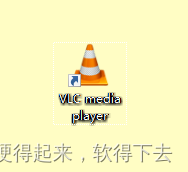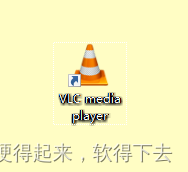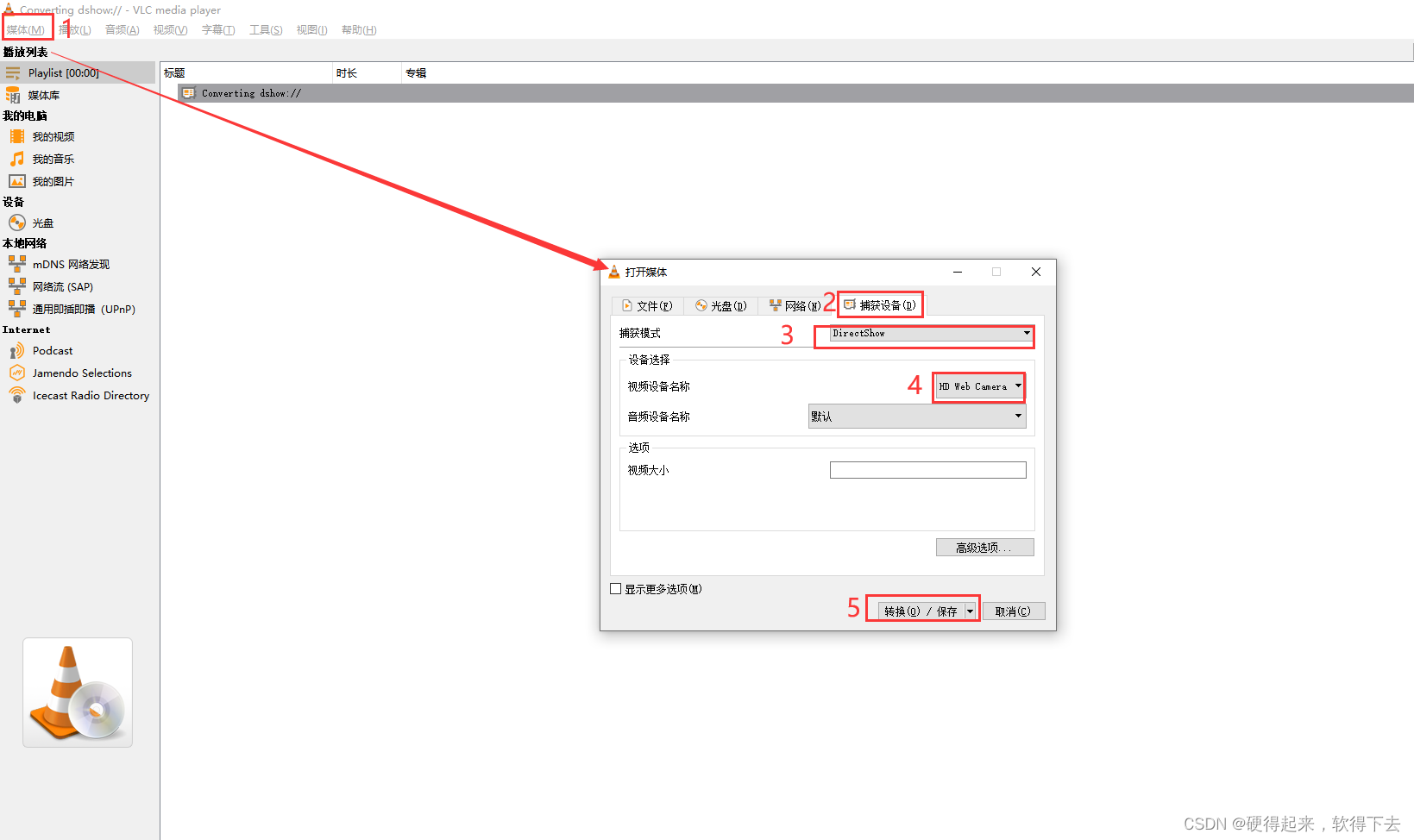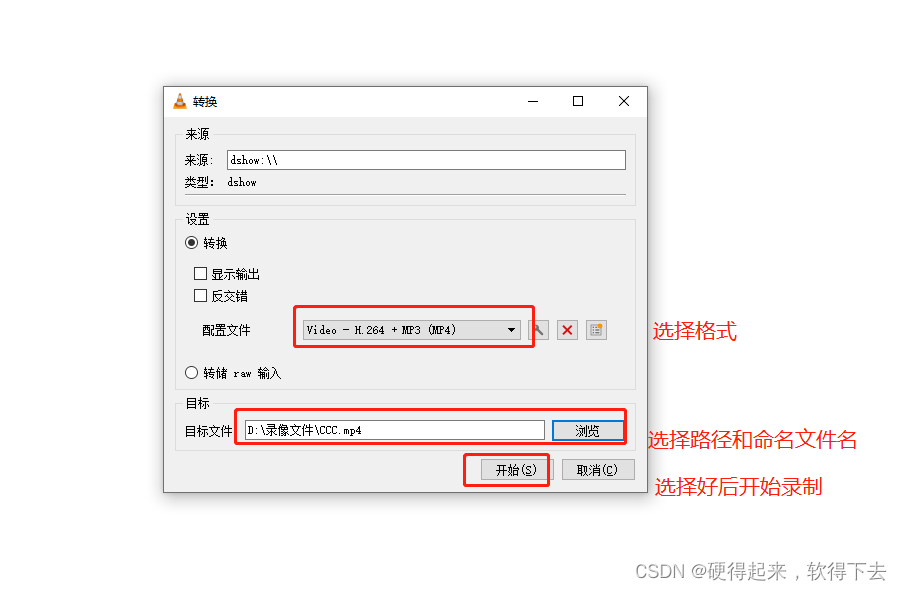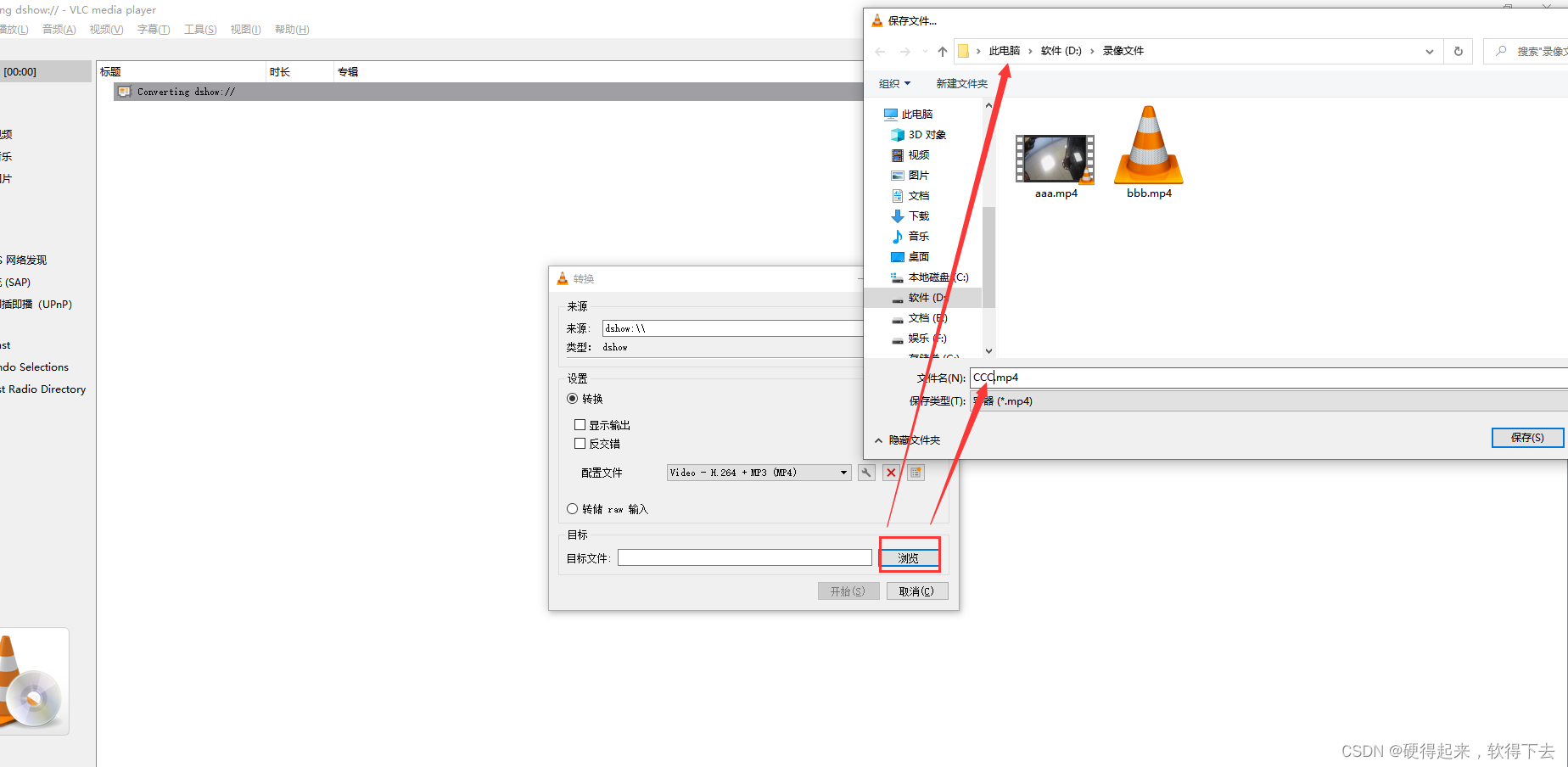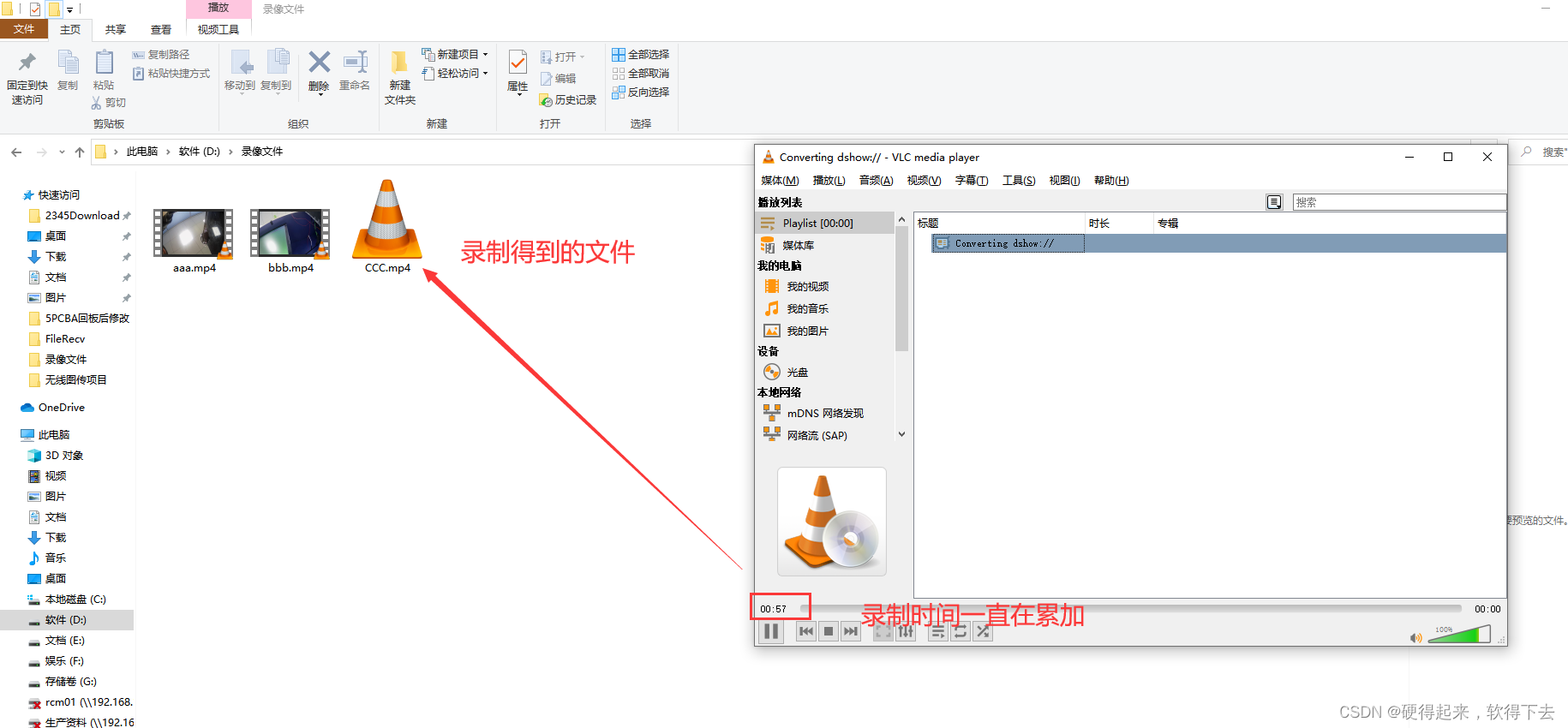| AHD同轴摄像头接入电脑USB录制视频的方法,AHD转USB,AI图像算法(ADAS\DMS\360环视\BSD\人脸识别),图像接入电脑处理 | 您所在的位置:网站首页 › 摄像机如何接入电脑主机 › AHD同轴摄像头接入电脑USB录制视频的方法,AHD转USB,AI图像算法(ADAS\DMS\360环视\BSD\人脸识别),图像接入电脑处理 |
AHD同轴摄像头接入电脑USB录制视频的方法,AHD转USB,AI图像算法(ADAS\DMS\360环视\BSD\人脸识别),图像接入电脑处理
|
在图像算法训练时,有时候需要接入电脑进行算法调试和处理,很多摄像头是AHD同轴信号,例如安防和汽车后装市场很多摄像头都是AHD同轴的接口,而电脑没有可以接入同轴的接口,所以需要转换成电脑可以接入的接口才可以将摄像头接入电脑,而USB绝对是最常用的电脑接口,下面我们来介绍下如何使用AHD转USB接入电脑. 首先我们要准备的是AHD转USB的硬件工具,我用的是这个视频转换的板卡,焊接车载常用的航空头线和USB口即可接入电脑(卖家也可以提供这种焊接服务), 下面是使用方法: 步骤: 一、相关电脑软件的安装 电脑上安装视频软件VLC media player,已安装请跳过:
2、首先下载软件安装包 3、选择安装路径直接安装,安装过程简单跳过不详细讲
二、接入设备 打开设备管理准备观察变化将USB插入到电脑USB口,如果摄像头功耗可能会比较大,建议用接双头的USB头子,USB的两个头子都要插入电脑。插入时观察设备管理器有没有跳动,在设备管理器上找到这个目录下有USB cam设备,确认设备已经识别到,如果有下图这个节点就是USB识别OK。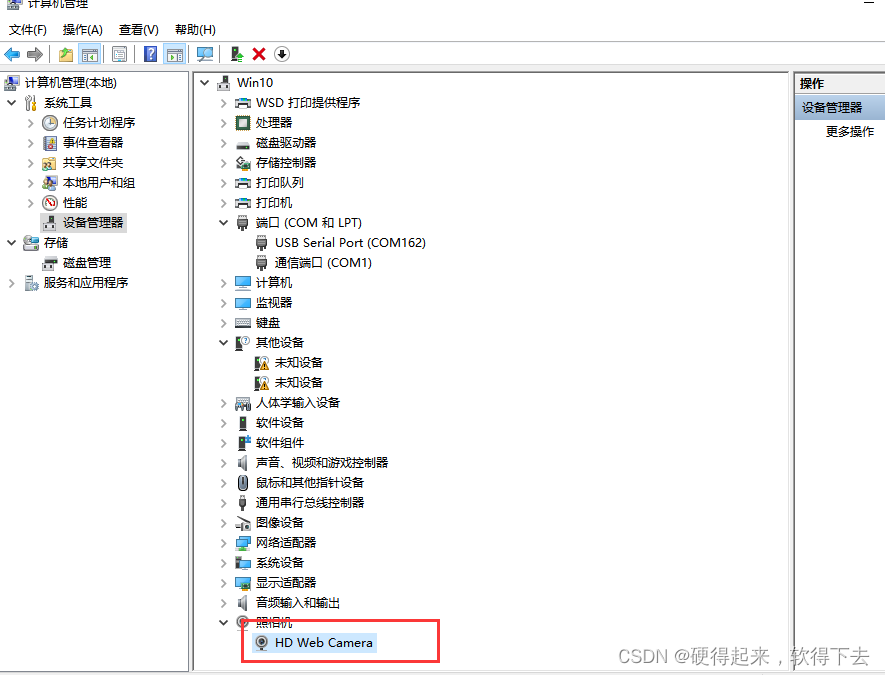
三、开始录制 打开软件
2、点击媒体-->转换/保存--->选择捕获设备,按下图配置好相关的参数,点击保存 3、在弹出窗口处选择格式和保存路径,选择好后开始录制
4、点击浏览后选择保存路径和命名文件,如下图
5、开始录制CCC.mp4文件
链接晒出来有需要的小伙伴自行购买: https://item.taobao.com/item.htm?spm=a21dvs.23580594.0.0.1d293d0dojQaGl&ft=t&id=707980962789 |
【本文地址】
公司简介
联系我们
| 今日新闻 |
| 推荐新闻 |
| 专题文章 |